Hoe Chromecast te resetten
Schrijver:
Roger Morrison
Datum Van Creatie:
26 September 2021
Updatedatum:
1 Juli- 2024

Inhoud
- stadia
- Methode 1 Gebruik de Chromecast-desktop-app
- Methode 2 Gebruik de Chromecast Mobile-app
- Methode 3 Met behulp van de Chromecast Reset-knop
Chromecast geeft je de mogelijkheid om het Chrome-venster op je tv of een ander scherm te bekijken. Zoals altijd in de informatica kunnen er kleine problemen zijn. Over het algemeen is de eenvoudigste manier om problemen met Chromecast op te lossen, om de applicatie terug te zetten naar de oorspronkelijke configuratie. U zult het opnieuw moeten configureren, maar het is erg snel.
stadia
Methode 1 Gebruik de Chromecast-desktop-app
-

Schakel uw computer in. Start de Chromecast-app op uw computer. U vindt een pictogram op het bureaublad van uw computer of op de taakbalk in het menu Beginnen of in de map toepassingen.- Als Chromecast nog niet op uw computer is geïnstalleerd, kunt u deze downloaden van cast.google.com/chromecast/setup/.
- Deze methode is alleen geldig als u verbinding kunt maken met Chromecast. Raadpleeg dit -artikel: Chromecast instellen voor meer informatie over Chromecast.
-

Selecteer een Chromecast. Als u meerdere Chromecast op uw netwerk heeft, moet u eerst degene selecteren die u wilt wijzigen. -

Selecteer de optie instellingen. Klik op de knop Instellingen. -

Chromecast opnieuw instellen. Klik op de knop fabriekswaarden en klik vervolgens op de knop Reset om uw keuze te bevestigen. Chromecast keert vervolgens terug naar de oorspronkelijke configuratie. U moet nu Chromecast configureren om deze te gebruiken.
Methode 2 Gebruik de Chromecast Mobile-app
-
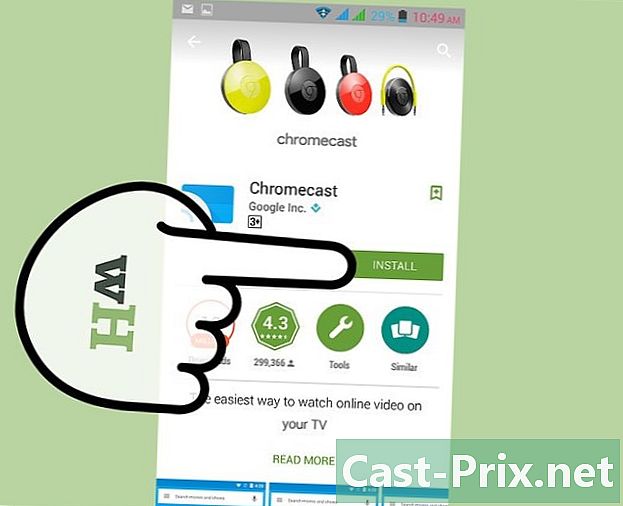
Download de Chromecast-app. Begin met het downloaden van de mobiele Chromecast-app voor Android-apparaat. U kunt Chromecast niet opnieuw instellen vanaf uw besturingssysteem. Als u alleen toegang hebt tot het besturingssysteem, moet u Chromecast handmatig opnieuw instellen.- Deze methode is alleen geldig als u verbinding kunt maken met Chromecast. Raadpleeg dit -artikel: Chromecast instellen voor meer informatie over Chromecast.
-
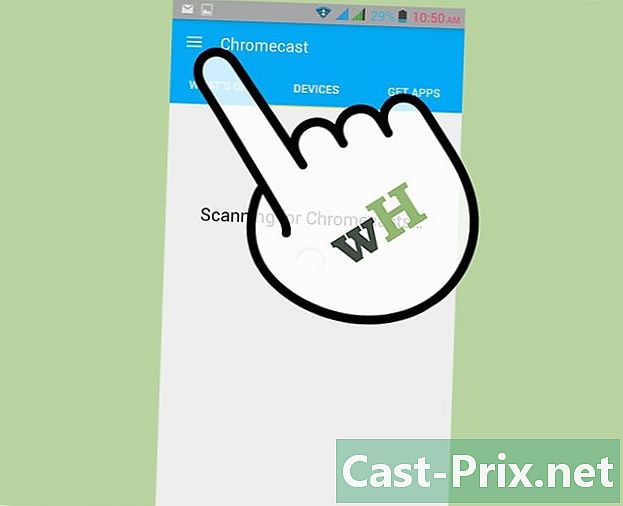
Druk op de menuknop. Deze knop bevindt zich in de rechterbovenhoek van het venster. -

kiezen instellingen. U opent het menu instellingen Chromecast. -

Chromecast opnieuw instellen. Druk op de optie Reset Chromecast naar fabriekswaarden. Nadat u uw keuze heeft bevestigd, keert Chromecast terug naar de oorspronkelijke configuratie. U moet nu Chromecast configureren om deze te gebruiken.
Methode 3 Met behulp van de Chromecast Reset-knop
-

Selecteer een Chromecast op uw tv. Zorg ervoor dat je verbonden blijft zodat je Chromecast kunt resetten. Als u niet bent aangemeld, kunt u Chromecast niet opnieuw instellen. -

Druk op de knop reset. Druk op de knop reset (reset) en houd deze ingedrukt. Deze knop bevindt zich naast de micro-USB-aansluiting van uw apparaat. -

Houd de knop ingedrukt. Houd de knop 25 seconden ingedrukt. De afbeelding van je Chromecast begint te knipperen en je ziet het Chromecast-logo op je tv en de terug naar fabriekswaarden (resetten naar fabrieksinstellingen). -

Stel Chromecast opnieuw in. Wanneer u Chromecast opnieuw instelt, moet u Chromecast opnieuw instellen om deze te gebruiken.

